มัลติจอแสดงผลสำหรับผลิตภัณฑ์ Intel®กราฟิกรุ่นเก่า
| หมาย เหตุ | สำหรับคำถามที่พบบ่อยเกี่ยวกับจอแสดงผลสำหรับผลิตภัณฑ์ Intel® graphics รุ่นใหม่ให้ดูคำถามที่พบบ่อยเกี่ยวกับจอแสดงผลหลายหน้าจอ |
คลิ กหรือหัวข้อเพื่อดูรายละเอียด:
มัลติจอแสดงผลคืออะไร
อุปกรณ์แสดงผลหลายรูปแบบบนระบบเดียวช่วยให้สามารถใช้ตัวเลือกการกำหนดค่าที่เป็นไปได้จำนวนหนึ่ง ตัวอย่างเช่นอุปกรณ์สองเครื่องสามารถขับเคลื่อนอย่างอิสระด้วยเนื้อหาความละเอียดและความละเอียดสีที่แตกต่างกันเพื่อเพิ่มพื้นที่เดสก์ทอป การกำหนดค่าที่เป็นไปได้อื่นจะส่งเนื้อหาเดียวกันไปยังจอแสดงผลที่แตกต่างกันเพื่อนำเสนอให้กับกลุ่มเป้าหมายขนาดใหญ่
การสนับสนุนสำหรับมัลติจอแสดงผลบนผลิตภัณฑ์กราฟิก® Intel รุ่นเก่า
Microsoft Windows ๒๐๐๐ *, Windows XP * และระบบปฏิบัติการรุ่นใหม่กว่านั้นได้เปิดใช้งานการสนับสนุนสำหรับมัลติจอแสดงผล ผลิตภัณฑ์เหล่านี้มีหลายพอร์ตสำหรับสองท่อและรองรับได้สูงสุดสองภาพบนจอแสดงผลที่แตกต่างกัน การกำหนดเวลาและความละเอียดสำหรับภาพสองรูปนี้อาจแตกต่างกันได้ ผลิตภัณฑ์กราฟิก Intel เหล่านี้รองสนับสนุนโคลนจอแสดงผลแบบคู่สองจอแสดงผลแบบคู่และเดสก์ท็อปที่ขยายเพิ่มเติม ;
| หมาย เหตุ | การ์ดจอแสดงผลดิจิตอล 2 (ADD2) จะต้องได้รับการติดตั้งเป็นอะแดปเตอร์จอแสดงผลที่เพิ่มขึ้นสำหรับความสามารถของจอแสดงผลคู่ เครื่องมือกราฟิก GMCH มีความสามารถในการทำงานแบบขนานกับอุปกรณ์กราฟิก PCI Express * ภายนอก แต่, เครื่องยนต์กราฟิก GMCH สามารถทำงานร่วมกับอะแดปเตอร์กราฟิก PCI ได้ |
ตัวเลือกการแสดงผลแบบ multidisplay: Intel® Dual Display Twin
Intel Dual Display Twin ใช้หนึ่งในท่อแสดงผลเพื่อขับเคลื่อนเนื้อหาเดียวกันที่ความละเอียดความละเอียดสีและอัตราการรีเฟรชในแต่ละจอแสดงผลเท่านั้น
ตัวเลือกการแสดงผลแบบ multidisplay: Intel® Dual Display Clone
โปรเซสเซอร์ Intel Display Dual จะใช้เพื่อขับเคลื่อนจอแสดงผลหลายจอที่มีเนื้อหาเดียวกัน คุณสามารถกำหนดค่าอุปกรณ์แสดงผลแต่ละตัวได้อย่างอิสระ แต่ละตัวสามารถมีอัตราการรีเฟรชที่แตกต่างกันความลึกของสีและความละเอียดสำหรับจอแสดงผลที่ดีที่สุดในแต่ละอุปกรณ์
- Intel Display Clone จะเป็นประโยชน์เมื่อใช้จอแสดงผลประเภทต่างๆและขนาดต่างๆ ตัวอย่างเช่นไปป์เดียวขับเคลื่อนจอแสดงผลมาตรฐานที่เสียบเข้ากับพอร์ต VGA ในขณะที่ไปป์อื่นๆผลักดันโปรเจคเตอร์ที่มีความละเอียดและอัตราการรีเฟรชที่เฉพาะเจาะจง
- หากต้องการเปิดใช้งาน Intel Dual Display Clone ให้คลิก Intel® Dual Display Clone ไอคอนบน อุปกรณ์ แท็บของ Intel® Graphics Control Panel หน้าต่าง เลือกอุปกรณ์หลักและอุปกรณ์รองและคลิก ใช้.
หมาย เหตุ ทำตาม คำแนะนำเหล่านี้ หากคุณไม่ทราบว่าจะเปิด Intel® Graphics Control Panel ได้อย่างไร 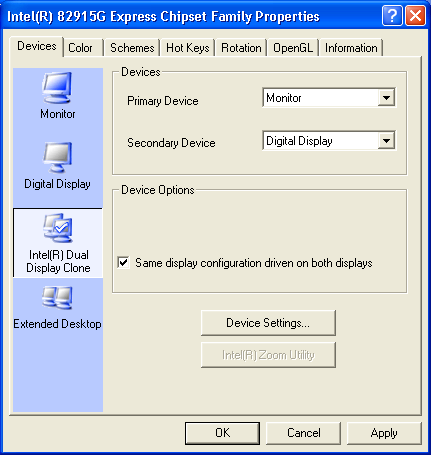
รูปที่ 1: Intel® Dual Display Clone ตามที่เห็นในคุณสมบัติการแสดงผลขั้นสูงของ Windows XP แท็บอุปกรณ์กราฟิก Intel
ตัวเลือกการแสดงผลแบบ multidisplay: เดสก์ท็อปแบบขยาย
- เดสก์ท็อปที่ขยายเพิ่มเป็นความสามารถของอะแดปเตอร์หนึ่งที่มีการแสดงผลอย่างน้อยสองท่อเพื่อรองรับการกำหนดค่าจอแสดงผลหลายหน้าจอ
- Multidisplay ช่วยให้เดสก์ท็อปขนาดใหญ่ Windows * ที่ครอบคลุมหลายจอแสดงผล, การสร้างพื้นที่การดูหน้าจอมากขึ้นกว่าจอภาพเดียว
- แอปเพล็ตจอแสดงผลในแผงควบคุมหรือแท็บอุปกรณ์ของหน้าต่าง Intel® Graphics Control Panel สามารถใช้ในการกำหนดค่าขนาดและตำแหน่งของแต่ละจอแสดงผล (รูปที่ 2)
- แอพพลิเคชั่นสามารถเคลื่อนย้ายจากจอแสดงผลหนึ่งไปยังอีกจอหนึ่งหรือสามารถแสดงผลได้มากกว่าหนึ่งจอพร้อมกัน
- หากต้องการเปิดใช้งานเดสก์ท็อปเพิ่มเติมให้คลิก เดสก์ทอปขยาย ไอคอนบน อุปกรณ์ แท็บของ Intel® Graphics Control Panel. เลือกอุปกรณ์ที่เป็นอุปกรณ์หลักซึ่งเป็นอุปกรณ์รองและคลิก ใช้.
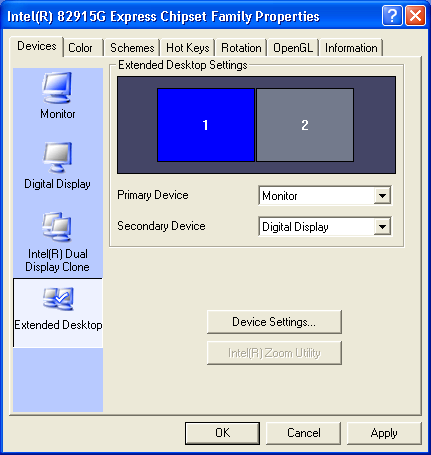
รูปที่ 2: เดสก์ท็อปที่ขยายตามที่เห็นในคุณสมบัติการแสดงผลขั้นสูงของ Windows XP Intel® Graphics Control Panel - นอกจากนี้คุณยังสามารถเลือกตัวเลือกจอแสดงผลจากเดสก์ท็อปได้อีกด้วย คลิกขวาที่เดสก์ท็อปเพื่อเข้าถึงเมนูตัวเลือกกราฟิก แสดงตัวเลือกเอาต์พุต (รูปที่ 3)
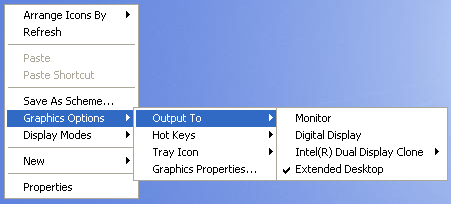
รูปที่ 3: แสดงตัวเลือกต่างๆตามที่เห็นบนเดสก์ท็อป Windows XP
แอพพลิเคชั่นทำงานแตกต่างกันในการกำหนดค่า multidisplay โดยขึ้นอยู่กับการนำไปใช้:
- แอพพลิเคชั่น Windows มาตรฐานใช้ GDI (intel Graphics Device Interface) และสามารถคลิกที่หน้าต่างในแต่ละจอแสดงผลจะเร่งความเร็วของภาพโดยใช้ฮาร์ดแวร์จอแสดงผล
- แอพพลิเคชั่นจะมีการแสดงผลหลายจอที่รัน DirectX *, Direct3D * หรือ DirectDraw * อาจเป็นซอฟต์แวร์ที่มีการเร่งความเร็ว
- แอพพลิเคชั่น OpenGL * บางครั้งออกโดยไม่คาดคิดหรือฮาร์ดแวร์ที่จะเร่งความเร็วจอแสดงผลอย่างไม่มีใครที่ไม่มีผลลัพธ์ที่ไม่รู้จักอีกต่อไปหรือมีซอฟต์แวร์ที่เร่ง
- การรับคำสั่งแบบเต็มหน้าจอหรือ MS-DOS * ใช้งานได้เฉพาะบนอุปกรณ์หลักเท่านั้น
ตัวเลือก multidisplay: การแพนกล้องแบบสองท่อ
- เปิดใช้งานการแพนกล้องเมื่อความละเอียดของจอแสดงผลมีขนาดใหญ่กว่าประเภทจอแสดงผล (เช่น LFP หรือ TV สนับสนุนเฉพาะความละเอียดสูงสุดคงที่/จำกัด)
- การแพนกล้องแบบสองท่อช่วยให้จอแสดงผลความละเอียดสูงบนหน้าจอขนาดใหญ่ขึ้นในขณะที่ดูเวอร์ชั่นที่ซูมเข้าบนหน้าจอขนาดเล็ก
- มุมมองบนหน้าจอขนาดเล็กจะเชื่อมโยงกับการเคลื่อนไหวของเคอร์เซอร์ของเมาส์ เนื่องจากหน้าจอมีขนาดแตกต่างกันเคอร์เซอร์ของเมาส์สามารถอยู่ในตำแหน่งที่แตกต่างกันบนหน้าจอใดก็ได้
- ในขณะที่อยู่ในพื้นที่ซูมเข้าของหน้าจอขนาดเล็กให้เคอร์เซอร์ทำหน้าที่ตามปกติ ขณะที่เคอร์เซอร์เคลื่อนที่ใกล้กับขอบของหน้าจอขนาดเล็กจะมีการเลื่อนมุมมองไปยังเคอร์เซอร์จนกว่าจะถึง edge ของหน้าจอเต็ม การกระทำนี้จะไม่ส่งผลกระทบต่อมุมมองบนหน้าจอขนาดใหญ่ซึ่งไม่ว่าจะเป็นการทำกิจกรรมของหน้าจอขนาดเล็ก (panned)
- การแพนกล้องแบบสองท่อใช้ร่วมกับ Intel Dual Display Clone หรือมัลติโปรเซสเซอร์ หากต้องการใช้การแพนกล้องแบบสองท่อให้เปิดใช้งาน Intel Dual Display Clone หรือหลายหน้า จากนั้นตั้งค่าอุปกรณ์แสดงผลที่ลอกเลียนแบบไปเป็นความละเอียดที่มากกว่าการแสดงผลที่ถูกโคลนซึ่งรองรับและคลิก นำไปใช้ อุปกรณ์ที่ไม่สามารถรองรับความละเอียดเต็มรูปแบบก็ได้
ความต้องการของระบบสำหรับมัลติจอแสดงผล
- ระบบที่ขึ้นอยู่กับ Intel®๘๒๘๑๐กราฟิกและหน่วยความจำ Intel Controller Hub (GMCH) หรือรุ่นใหม่กว่าที่มีการเปิดใช้งานท่อคู่โดยผู้ผลิตระบบ
- การ์ดจอแสดงผลดิจิตอลแบบ 2 (ADD2) ขั้นสูง (สำหรับระบบที่ยังไม่มีพอร์ตวิดีโอ2ออก)
- อุปกรณ์แสดงผลสองตัวหรือมากกว่า (ตัวอย่างเช่น LVDS, dvi-d, DVI-D, HDTV, TV-out, CRT, หรือแผงแบน)
- Windows ๒๐๐๐หรือระบบปฏิบัติการรุ่นใหม่กว่า
- ไดรเวอร์กราฟิกล่าสุดสำหรับผลิตภัณฑ์กราฟิก Intel ของคุณ
| หัวข้อที่เกี่ยวข้อง |
| คำถามที่พบบ่อยเกี่ยวกับจอแสดงหลายจอ |
| วิธีการเปิด Intel® Graphics Control Panel |
| วิธีเปิดใช้งานโหมดเดสก์ทอปขยาย |
| วิธีการเปิดใช้งานโหมดโคลน |